Office 2003のファイルをWebで編集できる
Googleが提供するオフィススイート「Googleドキュメント」は、Microsoft Officeの「Word」に相当する「文書」、「Excel」に相当する「スプレッドシート」、「PowerPoint」に相当する「プレゼンテーション」の3つが主要な機能となっています。
Microsoft Office 2003のファイルをアップロードして閲覧・編集することができ(拡張子が「.doc」「.xls」「.ppt」のファイル。Office 2007形式のファイルには非対応)、PDFファイルの閲覧にも対応しています。ほかにも、アンケートフォームなどを簡単に作成できる「フォーム」機能があります。
▼Googleドキュメント
http://docs.google.com/
複数ユーザーでの共同作業で真価を発揮
ファイルの編集、特にデザイン面ではMicrosoft Officeほど充実した機能を持たないため、見栄えのよい文書を仕上げるツールとしては力不足と感じることが多いでしょう。Googleドキュメントの真価は、ファイルの「共有」機能にあります。
GoogleドキュメントではファイルがWeb上に置かれるため、ほかのユーザーと共有して共同編集したり、閲覧のみを許可して確認だけを依頼したり、といった複数人での作業が簡単にできます。ユーザーを特定せず、だれでも閲覧できるように公開することも可能です。
1人で作業をする場合でも、インターネットにアクセスできる環境さえあれば、複数のデバイスで常に最新のファイルを閲覧・編集できます。USBメモリなどでファイルを持ち歩く必要はなくなるわけです。
ファイルをアップロードする
Googleドキュメントにアクセスし、Gmailで登録したユーザー名(メールアドレスの「@」より前の文字列)とパスワードでログインすると、メイン画面が表示されます。メイン画面ではファイルが一覧表示され、フォルダによる分類などが行えます。ファイルの編集を開始するには、Office 2003形式やPDF形式のファイルをアップロードするか、[新規作成]から[文書][スプレッドシート]などをクリックします。
![1 Googleドキュメントにアクセスしてログイン,2[アップロード]をクリック](/contents/026/img/img20090215163110045289.jpg)
![3[参照]をクリックしてアップロードしたいファイルを選択,4[ファイルをアップロード]をクリック,ファイルがアップロードされ、編集画面が表示される,[ファイルのアップロード]が表示された](/contents/026/img/img20090210170145056204.jpg)
ファイルを共有する
Googleドキュメントにあるファイルをほかのユーザーと共有するには、相手のメールアドレス(Gmailのアドレス。持っていない場合は新たに登録してもらう)を指定して招待します。共有権限には[編集]と[閲覧]の2種類があります。複数のファイルをまとめて共有したい場合は、メイン画面で共有したいファイルをチェックして[共有]をクリックします。
![1[共有]-[招待する]をクリック,2 共有したいユーザーのメールアドレスを入力,3 招待メールの件名とメッセージ(本文)を入力,ここでは編集中のスプレッドシートを共有する,[他のユーザーと共有]が表示された,[送信]をクリックすると相手に招待メールが送信され、共有が開始される](/contents/026/img/img20090210171123015595.jpg)
チャットしながら共同編集する
スプレッドシートではチャット機能を利用し、共有ユーザーと会話しながら編集が行えます。また、プレゼンテーションでは[プレゼンテーションを再生]をクリックするとスライドを再生しながらチャットできるなど、ビジネス文書を軸にした情報共有やコミュニケーションを簡単に実現できるようになっています。
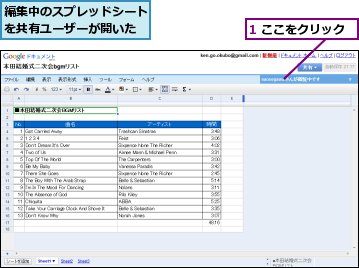
![2 発言を入力して[Enter]キーを押す,共有ユーザーとのチャットエリアが表示された,自分と相手の発言がチャットエリアに表示される](/contents/026/img/img20090215163237068119.jpg)
変更履歴を確認する
複数ユーザーで共同編集を行っていると、間違った内容や古い内容で文書を保存してしまうミスが発生しがちです。このようなミスへの対策として、Googleドキュメントには[変更履歴]機能があります。だれがどのような変更をしたかを確認できると同時に、履歴に表示される日時に保存した内容までファイルを戻すことができます。
![ここでは編集中のスプレッドシートの変更履歴を確認する,以前保存した内容が表示された,現在の内容になるまでの変更点がハイライト表示される,[ファイル]-[変更履歴]をクリック,[以前のバージョン]から戻したい日時を選択できる](/contents/026/img/img20090213185716029520.jpg)
[ヒント]編集中のファイルは自動的に保存される
Googleドキュメントでは、基本的には文字の入力などをするたびにファイルが自動的に保存されます(文書とスプレッドシートでは、ファイルの名前を付けないと自動保存されません)。そのため、途中で回線が切断された場合もファイルは消えず、復旧が可能です。また、間違った内容が自動保存されてしまった場合は、[変更履歴]機能で元の内容に戻すことができます。
[ヒント]ネットにつながっていないときは「Google Gears」で編集
Googleドキュメントは、インターネットに接続できる環境でなければ使えないという弱点があります。これを克服するため、Googleでは「Google Gears」というソフトウェアを公開しており、インストールするとネットに接続できなくてもGoogleドキュメントを利用できます。ただ、2009年1月現在では文書の編集(新規作成は不可)にしか対応していません。
▼Google Gears
http://gears.google.com/




